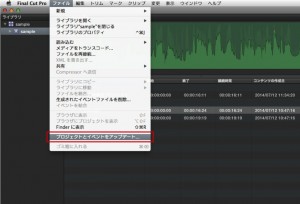Final Cut Pro Xではメニューの中に「保存」という項目はありません。編集を行うと自動的に最新の状態で保存されます。
デフォルトの保存先は13pru/ムービー/〇〇〇〇.fcpbundle(デフォルトでは名称未設定)です。※10.1以前はプロジェクトとイベントファイル(フォルダ)がありましたが一つに統合されています。
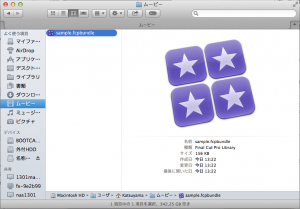
13号館共同PCルーム内のPCは、再起動やシャットダウンをすると個人データはすべて消えてしまうので、後日続けて編集を行いたい場合は必ず〇〇〇〇.fcpbundleファイルを外付けHDDなどにコピーしておいてください。
保存方法(2種類あります)
【方法1】
-
- 編集作業終了後、「Finder/13pru/ムービー/」のなかの「〇〇〇〇.fcpbundle(デフォルトでは名称未設定)」を外付けHDDに保存する。
【方法2】Final Cut Pro Xを編集作業に入るまえに保存先として外付けHDDを指定し編集する。
[ファイル]メニュー→[新規]→[ライブラリ]。保存先を外付けHDDにして[保存]します。
(※編集作業終了後、この作業を行っても編集データは「Finder/13pru/ムービー/」のなかにあります。)
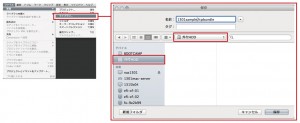
上記ライブラリの中に[イベント][プロジェクト]を作成して編集を始めてください。
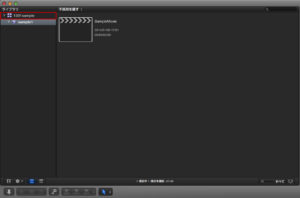
再編集方法
- 外付けHDDの一番上の階層に保存しておけば、次回から〇〇〇〇.fcpbundleファイルをダブルクリックして外付けHDDの中から直接開き、編集を続けることも可能です。
- USBメモリや古くて速度の遅い外付けHDDを使用している場合は、〇〇〇〇.fcpbundleをムービーフォルダへ移動してダブルクリックで開きましょう。
注意!!
ムービーフォルダへのコピーの後にアプリケーションを開くと新たに「名称未設定.fcpbundle」ファイルが作られ、コピーしたファイルは自動的には開かれないので注意してください。
また保存しているファイルに名前をつけていない場合「名称未設定.fcpbundle」ファイルが何個も表示されるので名前を変更する事をお勧めします。
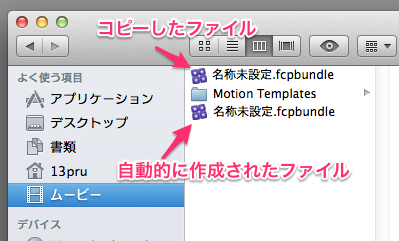
旧バージョンの再編集方法
旧バージョン(10.1以前)で作成したプロジェクトが表示されない場合は、メニューバーから[ファイル]→[プロジェクトとイベントをアップデート…]を行ってください。
*アップデートしたプロジェクトは旧バージョンでは開けなくなります。